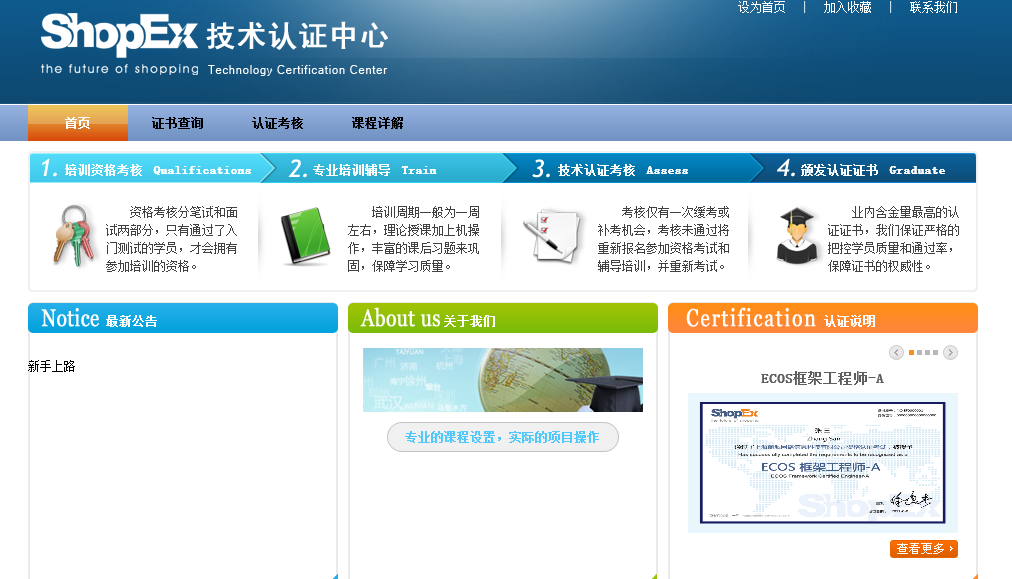webshell
ECAE的相关的前期配置信息请参照文档ECAE新手指南
在ECAE上安装ECOS
目前在ECAE上安装ECOS我们采用webshell的方式,以下为具体使用方法。
前置工作
- 确保ECAE中的mysql、mangoDB已经激活。
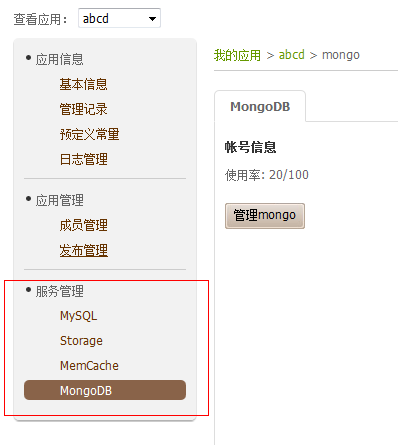
- 在ECAE Storage 下创建新的存储点 images ,如下图所示:
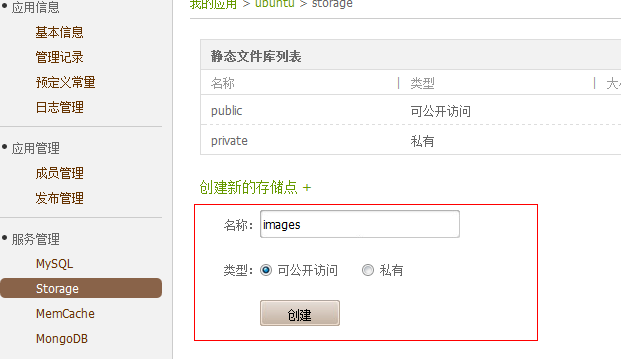
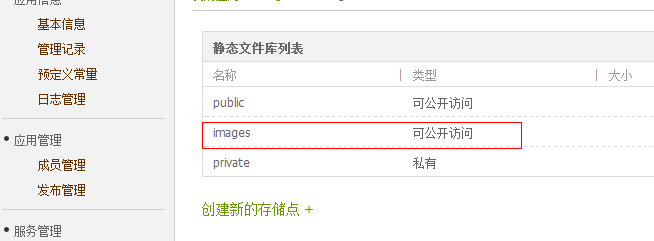
- 确保你的app列表中有webshell这个app。
- 配置mapper.php 加入如下代码(红圈标识出)

- 配置webshell访问密码。在config/config.php中配置web访问密码:

- 将配置好的代码上传到ECAE项目目录。
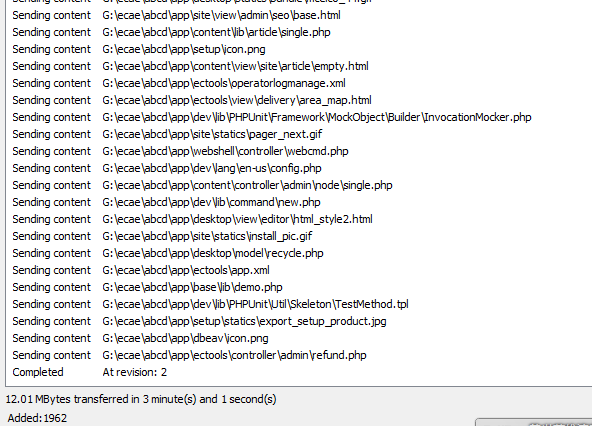
webshell安装ECOS
一切准备工作就绪,我们开始在ECAE上安装ECOS。(我们以 http://images.ec-ae.com/ 为例)方法如下:
- 方法URL:http://images.ec-ae.com/index.php/webshell/webcmd,输入配置的webshell的用户名,密码:
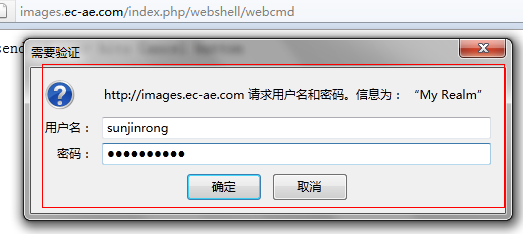
- 当提示出现下面画面时,说明webshell开启成功:
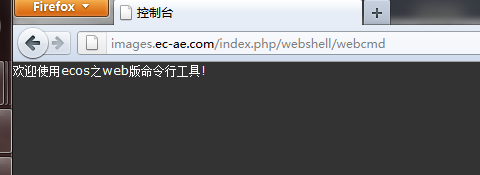
- 输入:install site,回车:会出现以下提示画面,拷贝红圈处到webshell输入框:
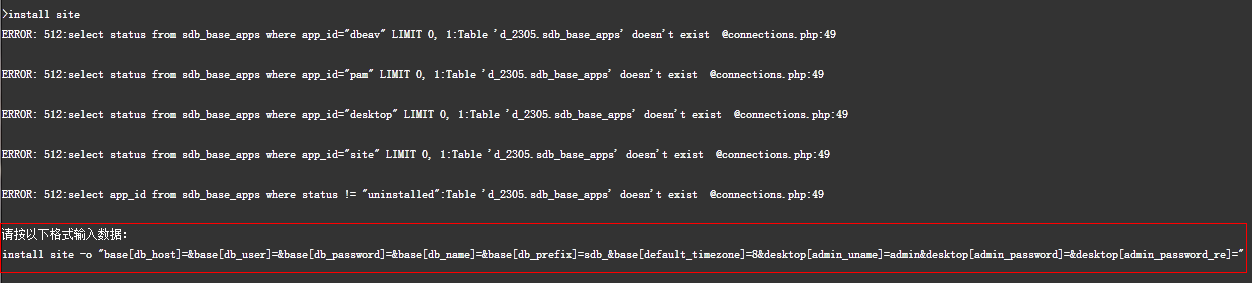
- 填写相关参数:
base[db_host]= &base[db_user]= DB访问用户名(不用填) &base[db_password]= DB访问密码(不用填) &base[db_name]= 数据库名(不用填) &base[db_prefix]=sdb_ 数据库前缀(默认参数即可) &base[default_timezone]=8 时区(默认参数即可) &desktop[admin_uname]=admin 后台登陆用户名 &desktop[admin_password]=admin 后台登陆密码 &desktop[admin_password_re]=admin 后台登陆密码确认
- 提示安装成功画面:
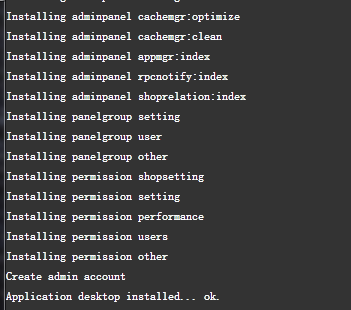
- ls查看已安装的app:
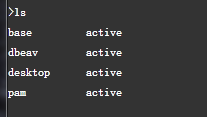
- 输入URL: http://images.ec-ae.com/index.php/shopamin 访问后台查看效果(用户名和密码均为admin):
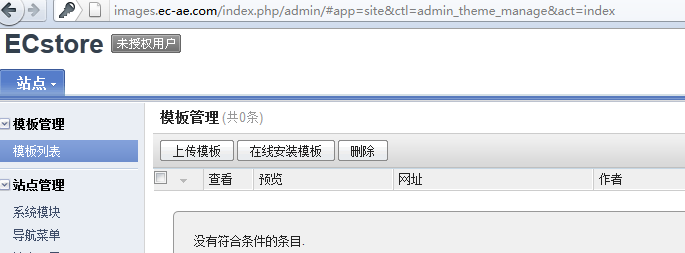
添加前台显示模板
由于ECAE的themes文件夹(模板文件夹)不可写,所以,ECAE部署的ECOS不能直接通过站点上传本地模板。操作的方式,只能通过在本地生成模板后,svn上传到线上。具体操作方法如下;
- 首先将模板文件夹复制到本地目录的themes下:
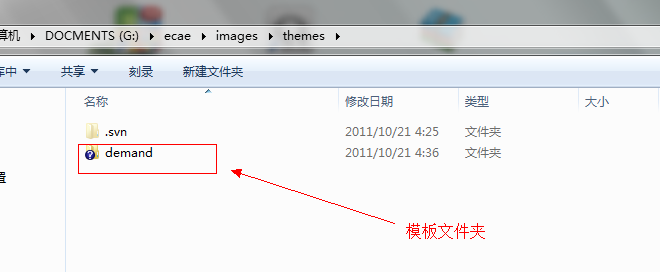
- 模板文件夹目录结构如下:

- 代码上传到ECAE:
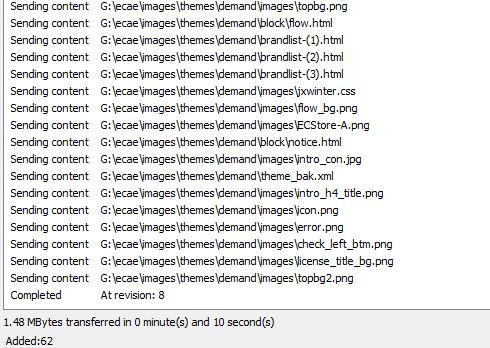
- 上传成功后刷新页面即可在后台显示我们上传的模板:
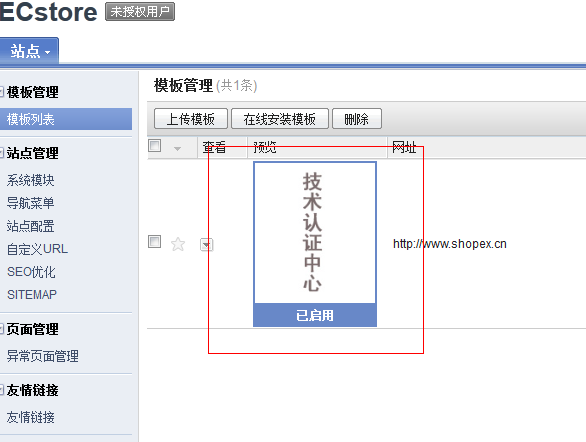
- 访问前台页面效果如下: